Программа Касперского считается одной из наиболее надежных антивирусных систем, которая широко используется во всем мире. Она предлагает своим пользователям обширные возможности для защиты от вредоносных программ и вирусов, благодаря чему является незаменимым инструментом в борьбе с интернет-угрозами. Однако, иногда программа Касперского может "перехватывать" некоторые файлы, которые она считает подозрительными и помещать их в карантин. Что же делать, если вы по ошибке удалили файлы, которые оказались в карантине программы Касперского?
Восстановление удаленных файлов после работы программы Касперского может быть осуществлено с помощью нескольких эффективных методов. Во-первых, вам следует проверить карантин на наличие удаленных файлов. Для этого откройте программу Касперского, найдите раздел "Карантин" и просмотрите содержимое этой папки. Возможно, вы найдете удаленные файлы внутри нее, и их можно будет восстановить.
Однако, если файлы не были найдены в карантине программы Касперского, не стоит паниковать. Существует специальное программное обеспечение, которое может помочь вам восстановить удаленные файлы. Одним из эффективных инструментов для восстановления данных является программа Recuva. Она позволяет сканировать жесткий диск и находить удаленные файлы, которые могут быть восстановлены. Просто установите Recuva на свой компьютер, запустите его и следуйте инструкциям на экране для восстановления удаленных файлов.
Таким образом, несмотря на то, что программа Касперского является мощным инструментом для защиты компьютера от вирусов, иногда она может ошибочно помещать подозрительные файлы в карантин. Очень важно поддерживать регулярные резервные копии важных файлов, чтобы минимизировать потерю данных. Если же файлы все-таки были удалены, вы можете воспользоваться программами и методами, описанными выше, чтобы вернуть их обратно в вашу систему.
Как восстановить удаленные файлы после работы программы Касперского: эффективные методы

1. Восстановление из Карантина Касперского:
- Откройте программу Касперского на вашем компьютере.
- Перейдите во вкладку "Карантин".
- В списке найдите удаленные файлы или папки, которые нужно восстановить.
- Выберите нужные файлы, нажмите на кнопку "Восстановить".
- Файлы будут восстановлены в исходное место.
2. Восстановление с помощью программы для восстановления данных:
- Скачайте и установите специальную программу для восстановления данных (например, Recuva, EaseUS Data Recovery Wizard, R-Studio и т.д.).
- Запустите программу и следуйте инструкциям по восстановлению удаленных файлов.
- Выберите диск, на котором находились удаленные файлы.
- Дождитесь завершения сканирования диска.
- Найдите нужные файлы в списке восстановленных данных и выберите их для восстановления.
- Укажите место для сохранения восстановленных файлов.
3. Восстановление из резервной копии:
- Проверьте, есть ли у вас резервная копия удаленных файлов или папок.
- Если у вас есть резервная копия, откройте ее и найдите нужные файлы для восстановления.
- Скопируйте файлы из резервной копии и вставьте их в исходное место.
Важно помнить, что чем быстрее вы приступите к восстановлению удаленных файлов, тем больше шансов на их успешное восстановление. Также рекомендуется регулярно создавать резервные копии важных данных, чтобы предотвратить потерю информации в случае удаления или повреждения файлов.
Методы для восстановления удаленных файлов

Когда файлы удаляются программой Касперского, их можно восстановить, используя различные методы. Восстановление удаленных файлов может быть осуществлено с помощью следующих методов:
- Восстановление из корзины.
Если файлы удалены в корзину, их можно легко восстановить оттуда. Для этого необходимо открыть корзину на рабочем столе или в проводнике и переместить удаленные файлы обратно на свое исходное место.
- Использование специализированного программного обеспечения.
Существуют программы, специально разработанные для восстановления удаленных файлов. Они позволяют сканировать систему и находить удаленные файлы, восстанавливая их в исходном состоянии. Такие программы могут быть полезны, если удаленные файлы не были перемещены в корзину.
- Системное восстановление.
В операционных системах Windows есть функция "системное восстановление", которая позволяет вернуть компьютер к предыдущему рабочему состоянию. В случае удаления файлов с помощью программы Касперского можно восстановить систему до момента, когда файлы еще находились на компьютере.
- Восстановление файлов из резервной копии.
В случае, если ранее была создана резервная копия удаленных файлов, их можно восстановить из нее. Для этого необходимо воспользоваться соответствующей программой для создания и восстановления резервных копий.
- Сотрудничество с профессионалами.
Если все попытки восстановить удаленные файлы самостоятельно не увенчались успехом, можно обратиться за помощью к профессионалам. Специалисты по восстановлению данных обладают необходимыми знаниями и инструментами, чтобы помочь восстановить удаленные файлы.
При удалении файлов программой Касперского не стоит паниковать, так как существует несколько способов восстановления удаленных данных. Важно действовать своевременно и выбрать наиболее подходящий метод для каждой конкретной ситуации.
Использование специальных программ

Если программа Касперского не удалось восстановить удаленные файлы, можно обратиться к специальным программам, способным вернуть удаленную информацию. Некоторые из таких программ могут быть платными, но у них обычно имеется возможность протестировать функционал в режиме демонстрации.
Одной из самых популярных программ для восстановления удаленных файлов является Recuva. Это простая и интуитивно понятная утилита, которая может восстановить файлы из разных типов носителей, включая жесткие диски, карты памяти и флэш-накопители. Recuva позволяет осуществлять глубокое сканирование устройства, поэтому имеет высокий шанс нахождения удаленных файлов.
Еще одной полезной программой является Undelete 360. Эта утилита имеет простой и понятный интерфейс, что делает ее доступной для широкого круга пользователей. Undelete 360 позволяет восстановить файлы с различных типов носителей, включая жесткие диски и USB-накопители. Программа также предоставляет возможность предварительного просмотра файлов, чтобы обеспечить точность восстановления.
Кроме того, стоит упомянуть программу EaseUS Data Recovery Wizard. Она обладает мощными функциями восстановления удаленных файлов и поддерживает различные типы носителей, включая жесткие диски, флэш-накопители, карты памяти и даже iPod. EaseUS Data Recovery Wizard обеспечивает глубокое сканирование и предоставляет пользователю возможность выбирать определенные файловые типы для восстановления.
Использование специальных программ может быть эффективным способом восстановления удаленных файлов после работы программы Касперского. Однако, следует помнить о необходимости использования таких программ с осторожностью и сохранении восстановленных файлов в надежном месте, чтобы не потерять их снова.
Восстановление из корзины
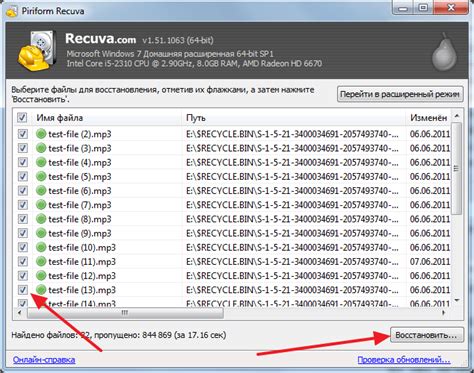
Чтобы восстановить файлы из Корзины:
- Откройте Корзину, дважды щелкнув по значку на рабочем столе или найдите ее в меню "Пуск".
- Найдите файлы или папки, которые вы хотите восстановить. Вы можете прокручивать содержимое Корзины или использовать поиск.
- Выберите файлы или папки, щелкнув правой кнопкой мыши на них.
- В контекстном меню выберите "Восстановить".
После этого файлы будут восстановлены в исходные папки, из которых они были удалены. Если удаленные файлы находились в подпапках, они также будут восстановлены в соответствующие подпапки.
Важно отметить, что файлы нельзя восстановить из Корзины после того, как она была очищена или если файлы были удалены с помощью специализированных программ для удаления данных. Поэтому рекомендуется вовремя восстанавливать удаленные файлы из Корзины, чтобы избежать потери данных.
Восстановление файлов из Корзины – это простой способ восстановить утерянные данные после работы программы Касперского. Следуя указанным выше шагам, вы сможете вернуть удаленные файлы и ничего не потерять.
Восстановление с помощью резервных копий

Если вы регулярно создавали резервные копии своих файлов до использования программы Касперского, то есть хороший шанс восстановить удаленные файлы. Резервные копии представляют собой копии важных данных, которые вы хранили на другом носителе или в облачном хранилище.
Чтобы восстановить удаленные файлы с помощью резервных копий, следуйте этим шагам:
- Проверьте наличие резервных копий. Проверьте наличие всех доступных носителей, таких как внешние жесткие диски, USB-флешки, DVD-диски и облачное хранилище, в которых могли быть созданы резервные копии.
- Подключите носитель с резервными копиями к компьютеру и откройте программу, которой вы создавали эти копии.
- Перейдите в настройки программы и найдите функцию восстановления файлов из резервной копии.
- Выберите нужные файлы и папки для восстановления и запустите процесс восстановления.
- Дождитесь завершения процесса восстановления и проверьте, что все восстановленные файлы находятся в рабочем состоянии.
Если у вас нет резервных копий, рекомендуется включить автоматическое создание резервных копий на постоянной основе, чтобы избежать потери данных в будущем.
Советы по предотвращению удаления файлов

Хранение и защита личных данных в цифровом формате важны для любого пользователя компьютера. Но случается, что файлы могут быть удалены по ошибке или вследствие действий вредоносных программ. Чтобы предотвратить потерю важных данных, следуйте следующим советам:
1. Создавайте резервные копии данных: Регулярно создавайте резервные копии всех важных файлов и храните их на внешнем носителе или в облачном хранилище. Это поможет восстановить данные в случае их удаления или повреждения.
2. Отключайте автоматическое удаление файлов: Если вы работаете с программами, которые имеют функцию автоматического удаления файлов, тщательно изучите их настройки и отключите эту функцию, если это возможно. Также будьте внимательны при использовании команды "Удалить" в операционной системе.
3. Используйте антивирусную программу: Установите надежную антивирусную программу, чтобы защитить свои файлы от вредоносных программ. Обновляйте ее регулярно и сканируйте свою систему на наличие вирусов.
4. Будьте осторожны в Интернете: При скачивании файлов или установке программ из Интернета будьте особенно внимательны. Избегайте подозрительных и ненадежных источников, чтобы не заразить свою систему вредоносными программами.
5. Проверяйте корзину перед удалением: Перед окончательным удалением файлов, проверьте содержимое корзины. Возможно, вы могли случайно удалить важные данные и их можно восстановить.
6. Будьте осторожны с командами и программами: Внимательно читайте инструкции и подсказки, когда используете команды или программы, которые могут привести к удалению файлов. Ошибки могут привести к непредсказуемым последствиям.
Следуя этим советам, вы можете снизить вероятность удаления важных файлов и обеспечить сохранность ваших данных.